登録者からの個別メッセージの送受信方法
更新
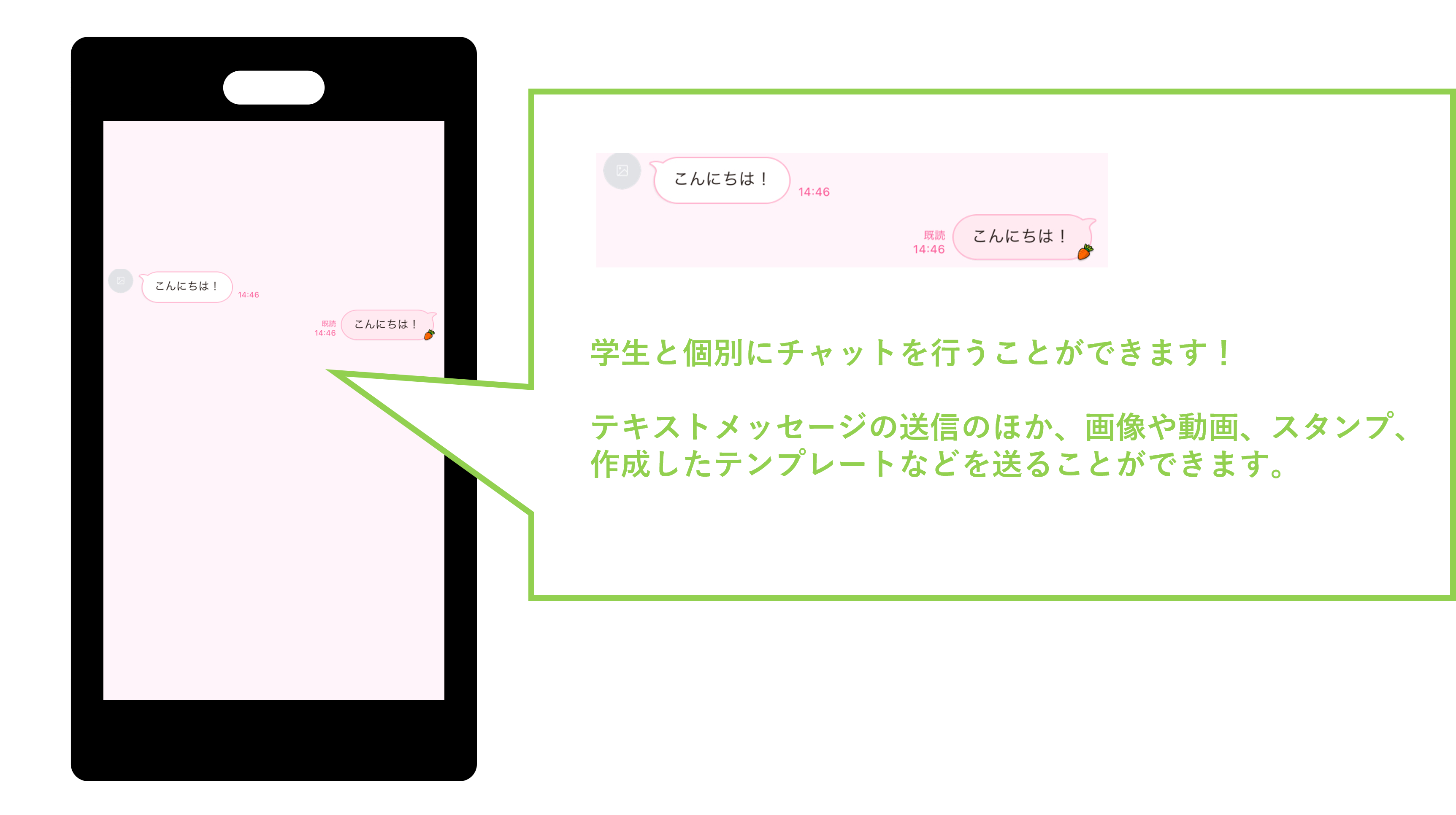
目次
メッセージを受信する
★友だちからメッセージを受信したときに確認する方法を解説します。
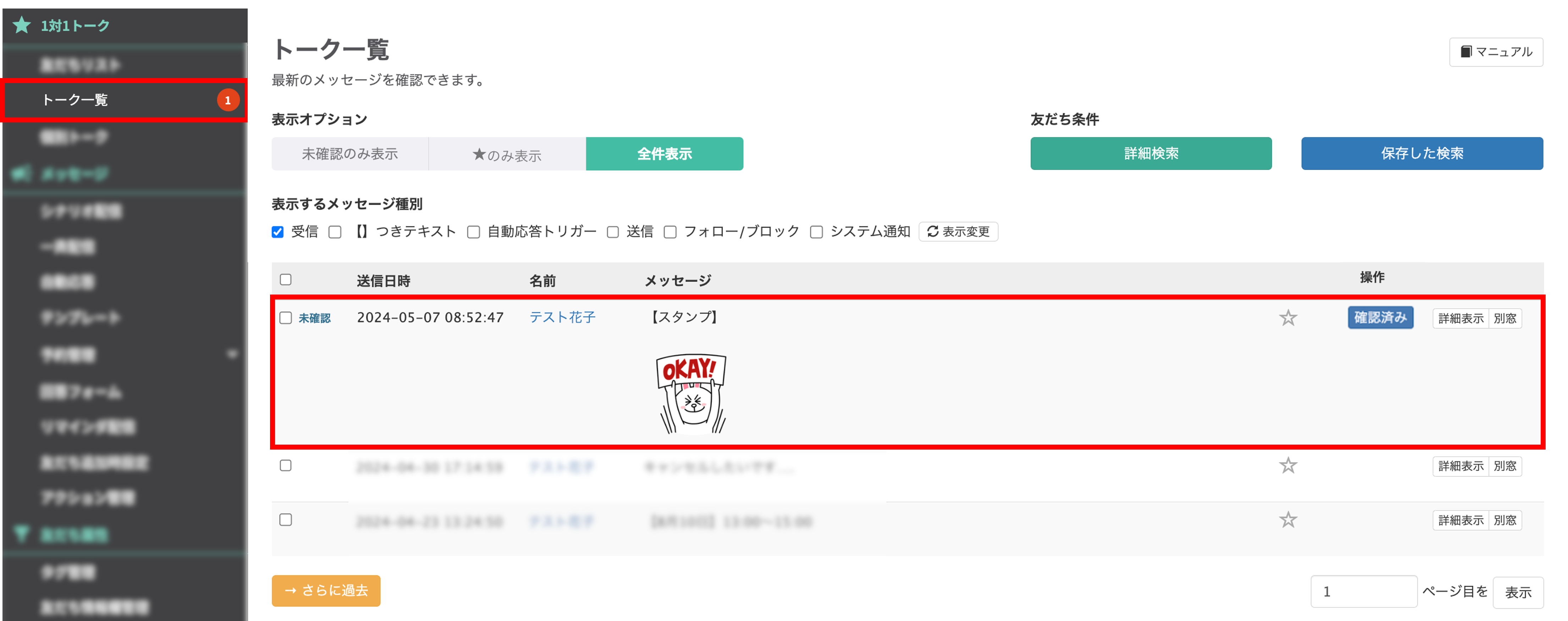
左メニュー>「トーク一覧」をクリックします。
受信したメッセージが表示されます。

メッセージに返信する
メッセージを入力して返信する場合
★メッセージを直接入力して返信する方法を解説します。
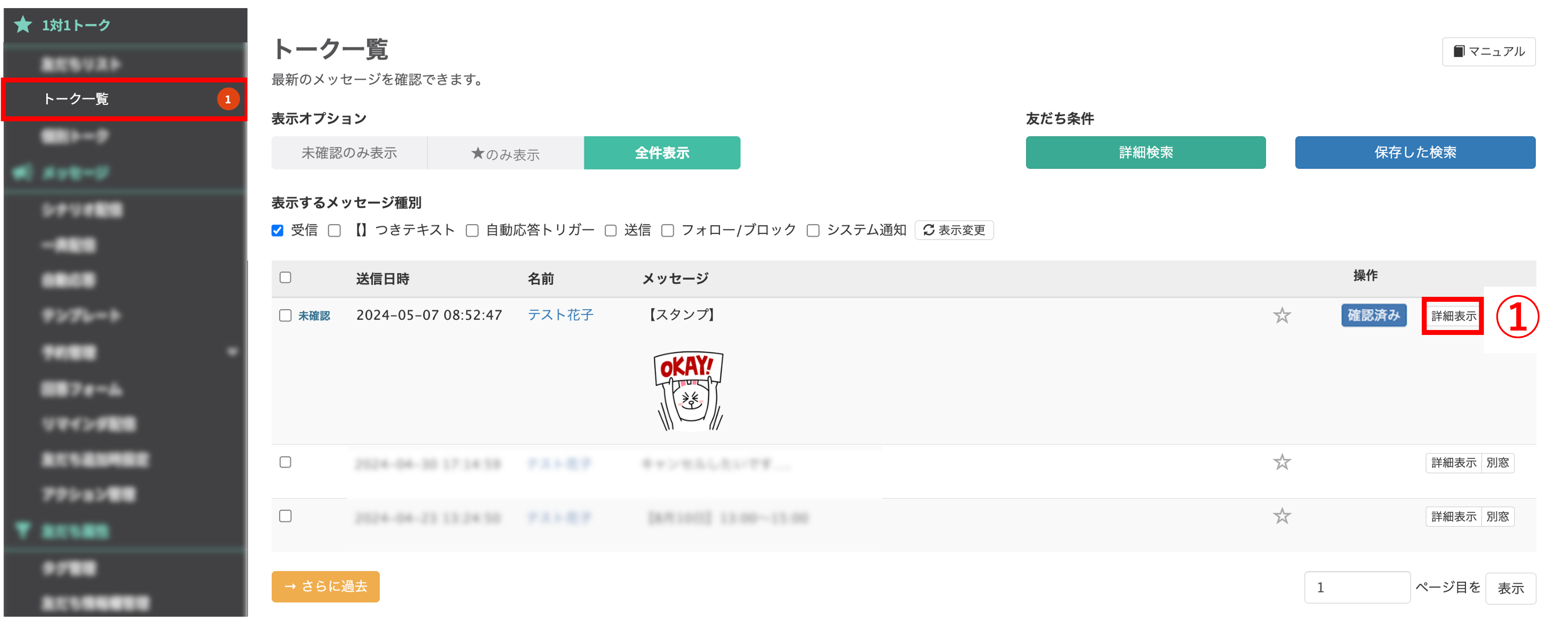 左メニュー>「トーク一覧」をクリックします。
左メニュー>「トーク一覧」をクリックします。
①返信したいメッセージの〔詳細表示〕ボタンをクリックします。
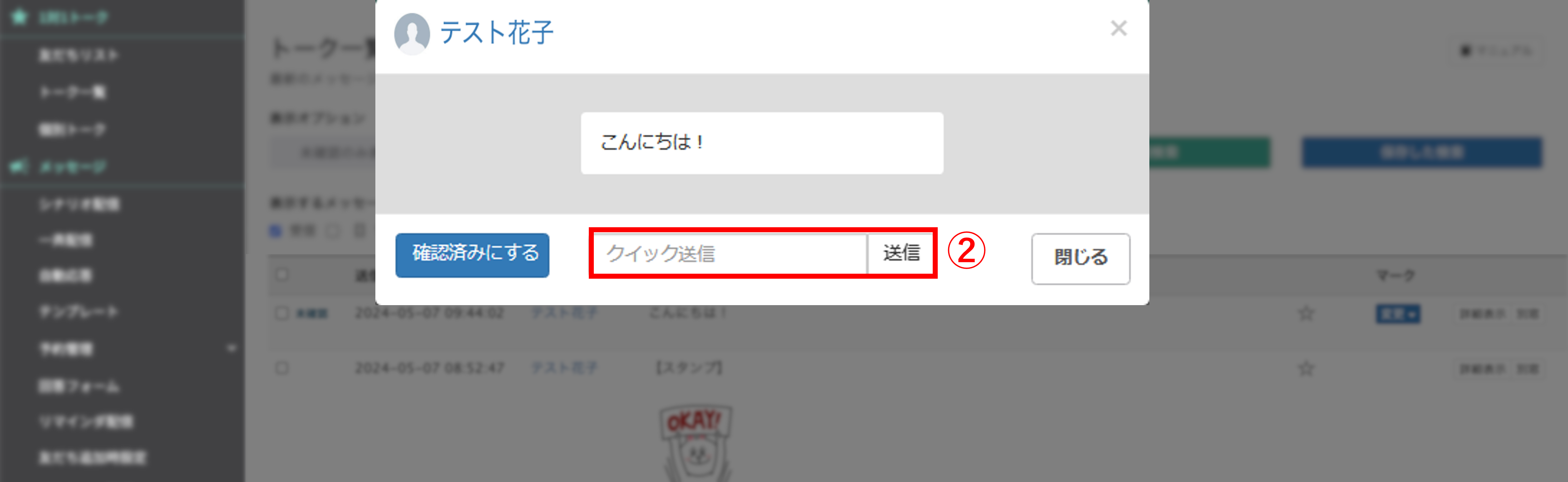
②メッセージ入力窓に返信内容を入力して〔送信〕ボタンをクリックします。
テンプレートで返信する場合
★予め作成しているテンプレートを送信する方法を解説します。
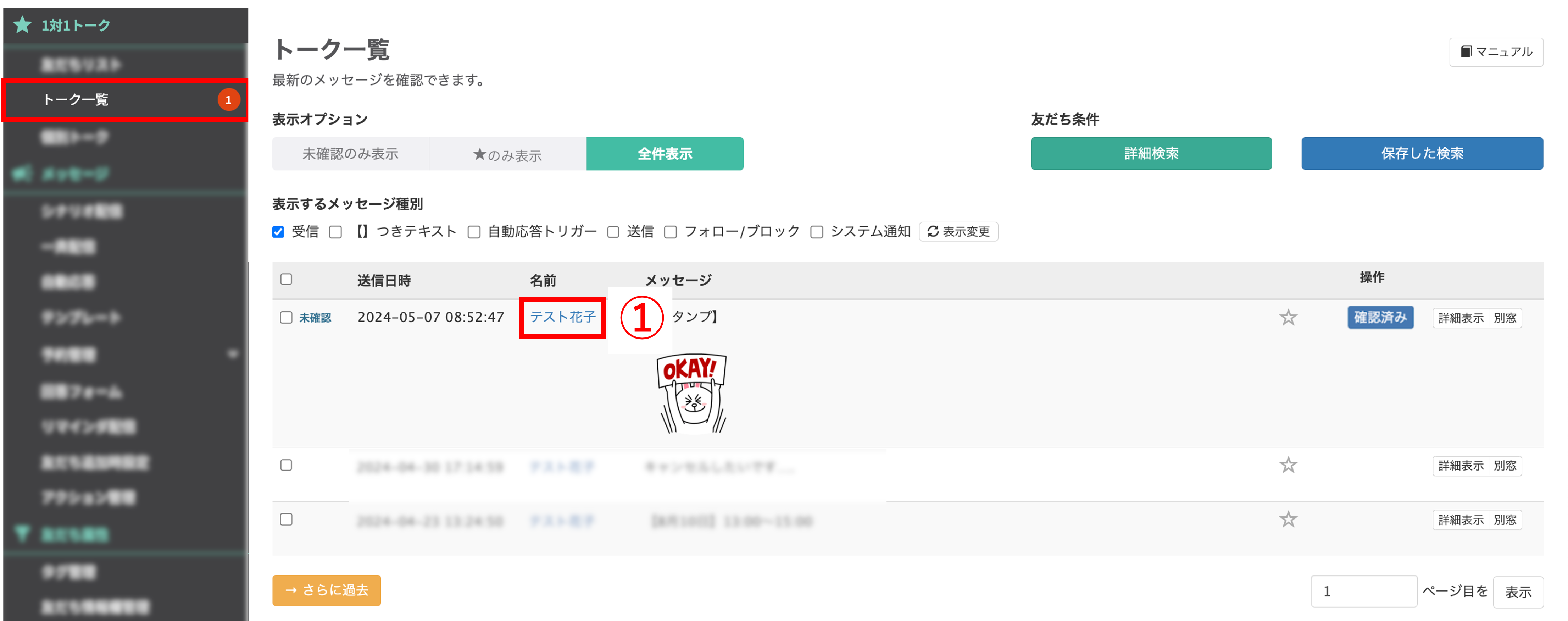
左メニュー>「トーク一覧」をクリックします。
①返信したい友だちの名前をクリックします。
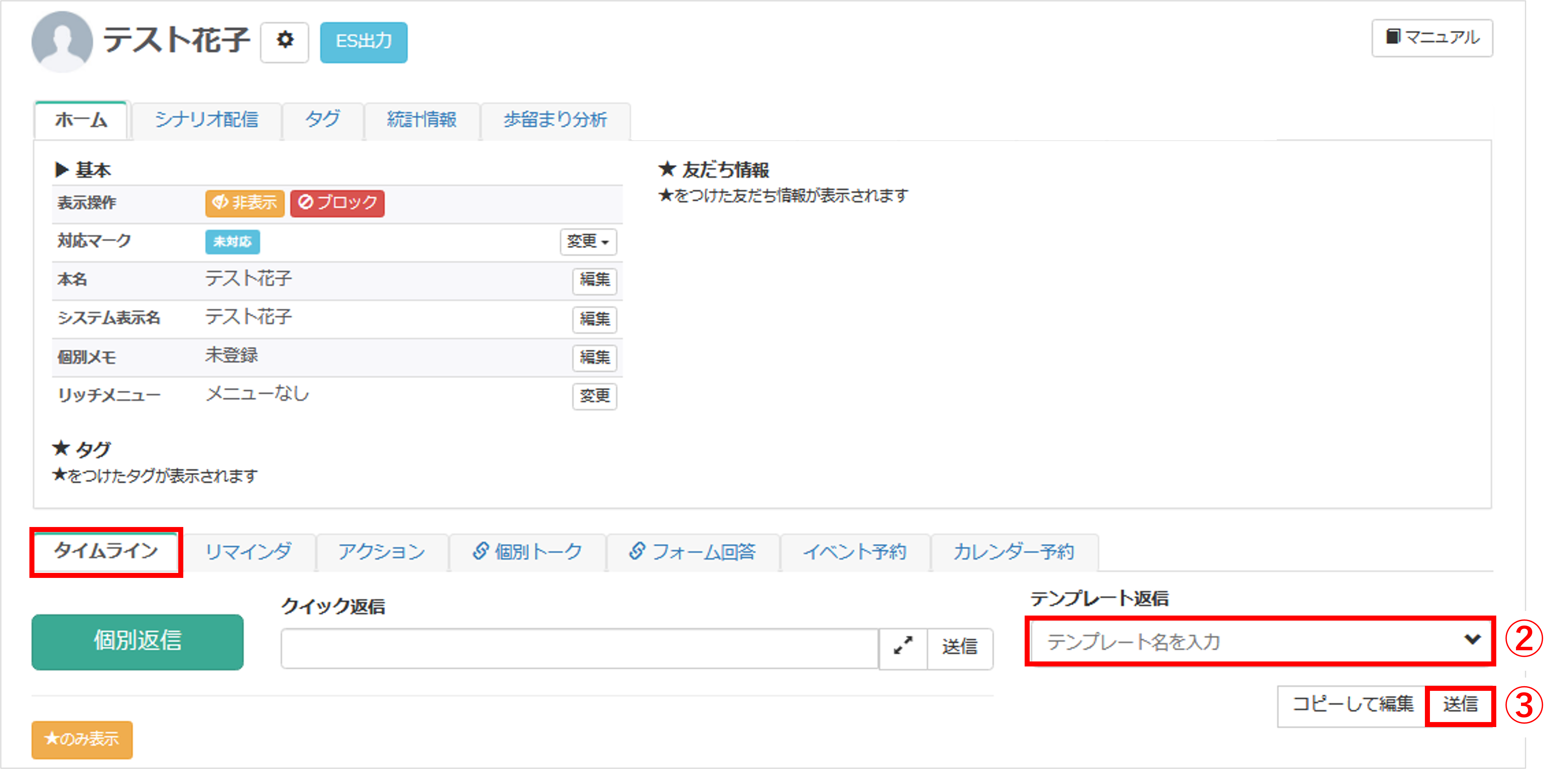
②『タイムライン』タブの『テンプレート返信』からテンプレートを選択します。
③〔送信〕ボタンをクリックします。
メッセージを入力して送信する方法
★新たにメッセージを新規作成して返信する場合はこちらの方法で行います。
すぐに返信する場合
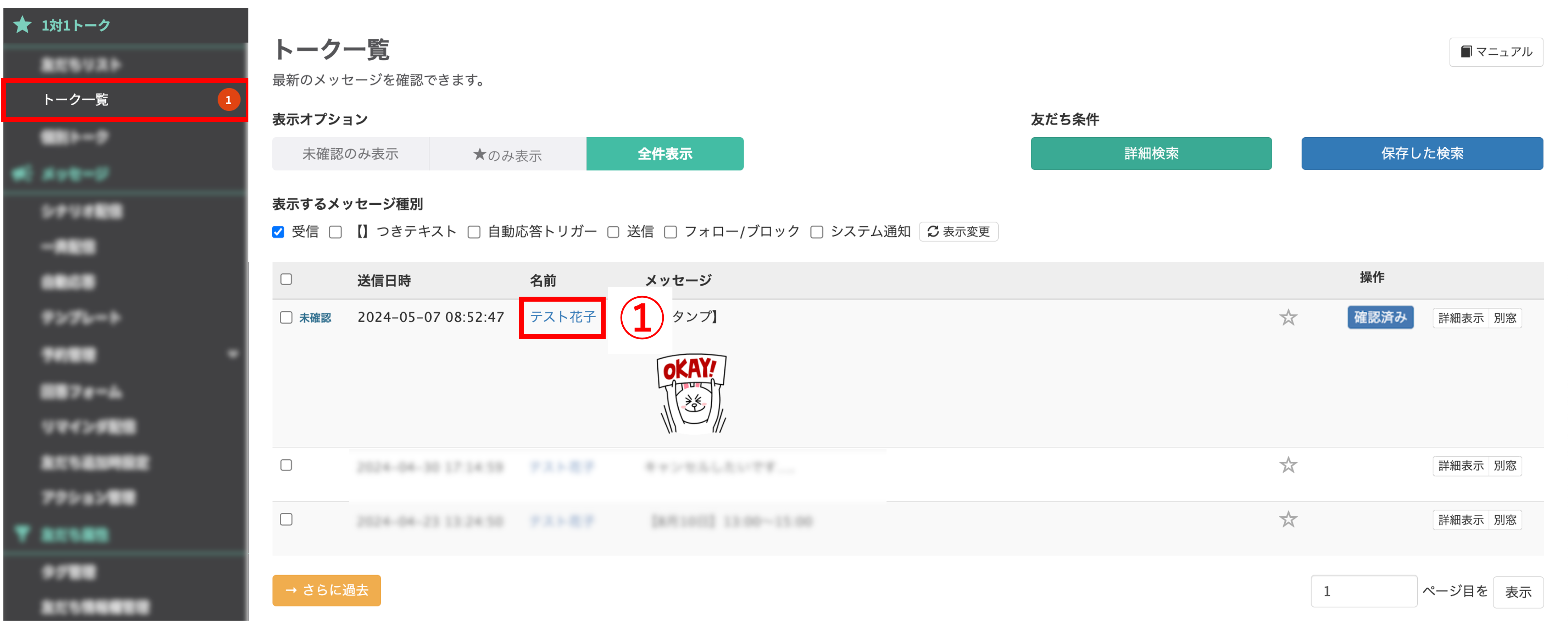
左メニュー>「トーク一覧」をクリックします。
①メッセージを返信したい友だちの名前をクリックします。
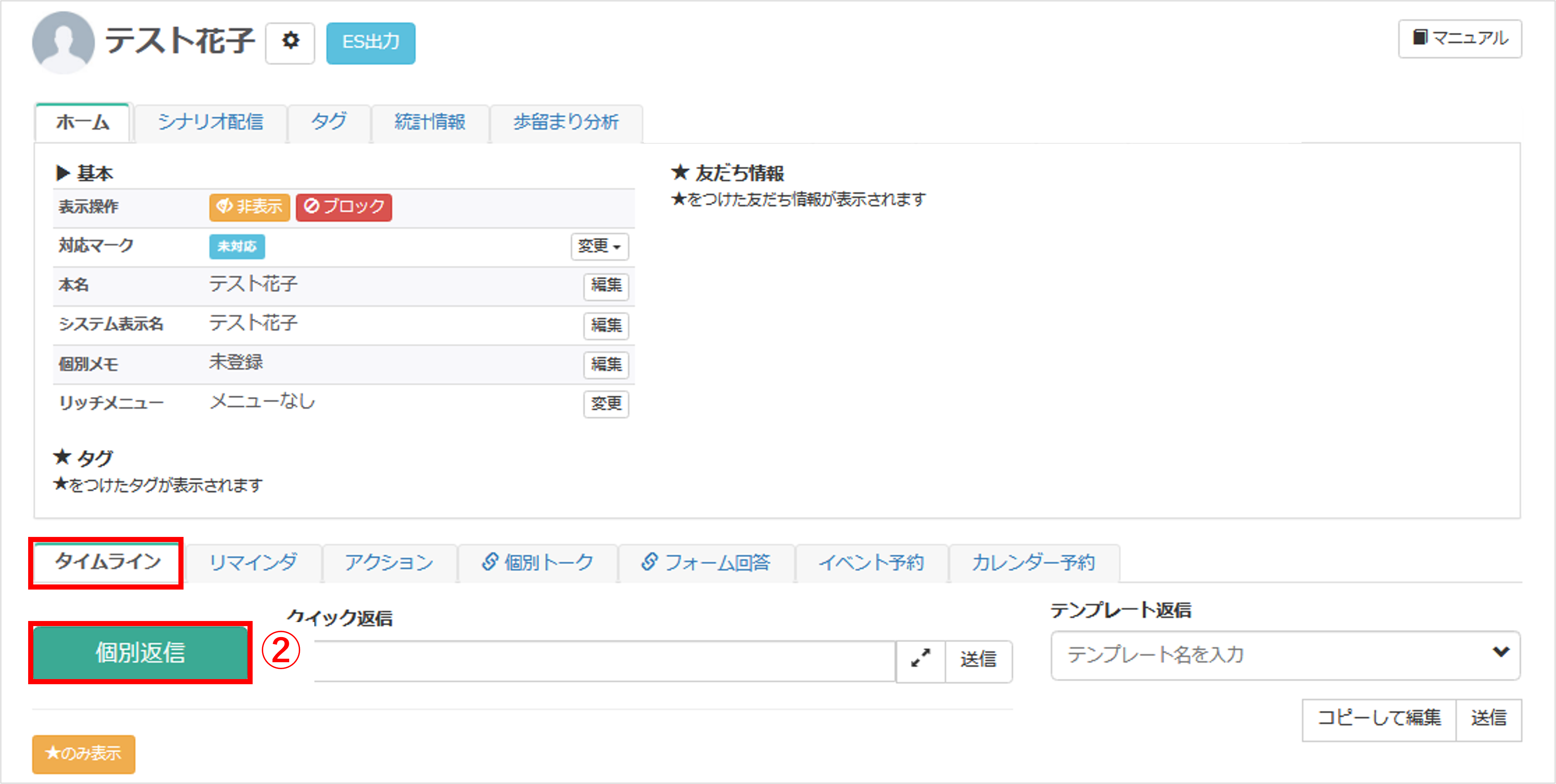
②『タイムライン』タブの〔個別返信〕ボタンをクリックします。
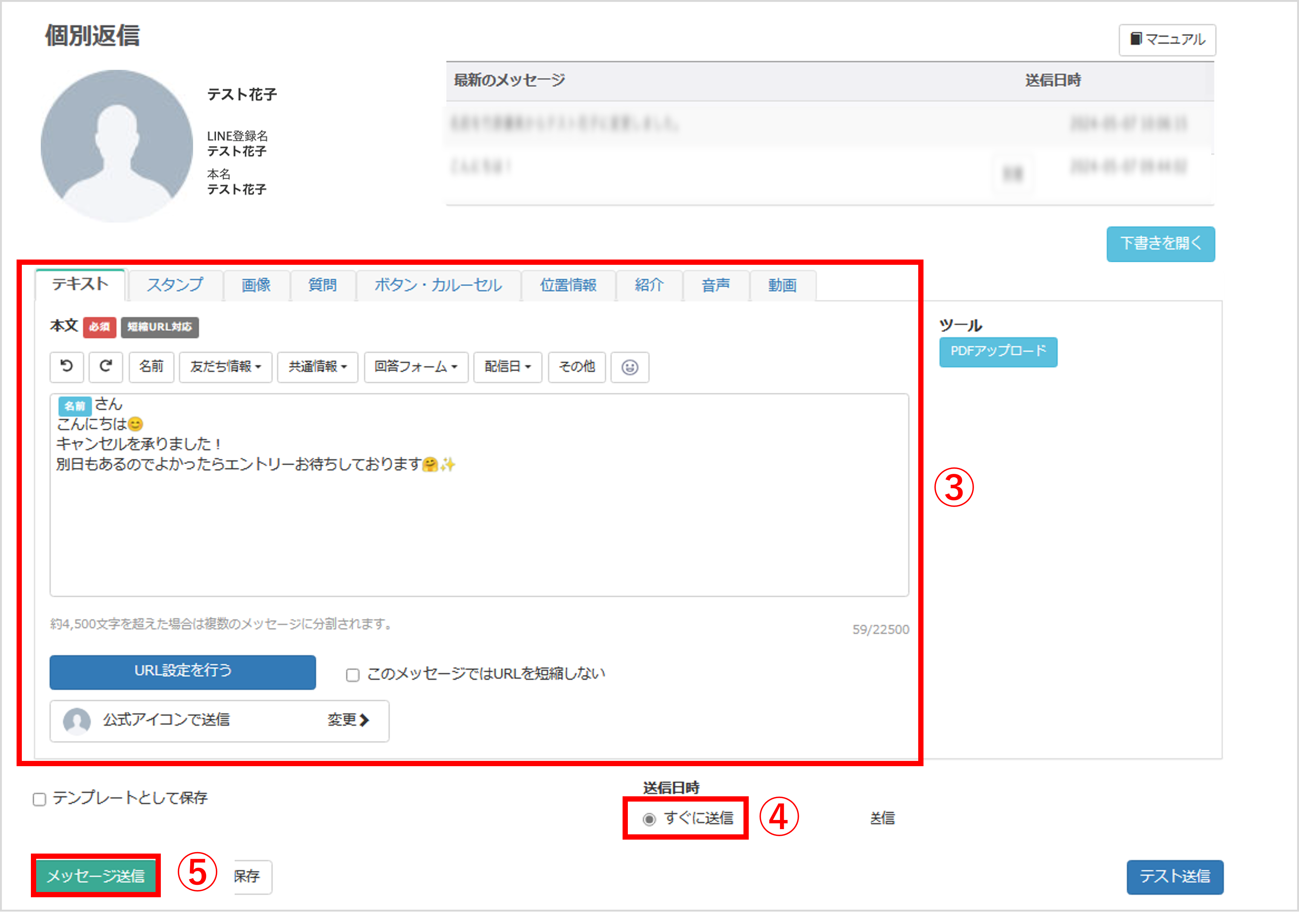
③ 返信内容を入力します。
④『すぐに送信』にチェックを入れます。
⑤〔メッセージ送信〕ボタンからメッセージを送信します。
日時指定して返信する場合
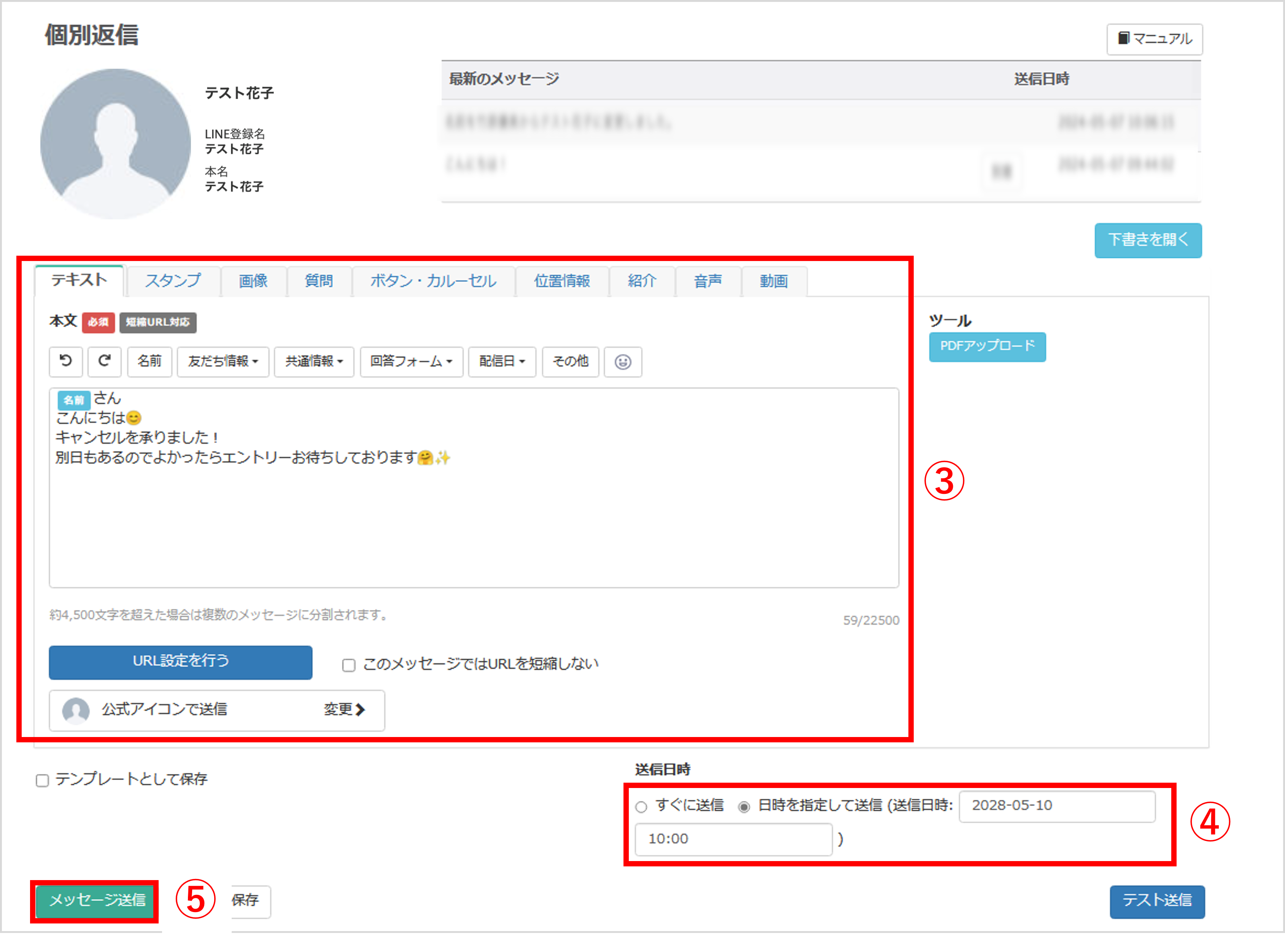
すぐに返信する場合の①~③までの手順で返信内容を入力します。
④『日時を指定して送信』にチェックを入れ、送信日時を入力します。
⑤〔メッセージ送信〕ボタンからメッセージを送信予約します。
テンプレートで返信する場合
★すでに登録済みのテンプレートを使用したい場合はこちらの方法で送信日時を設定します。
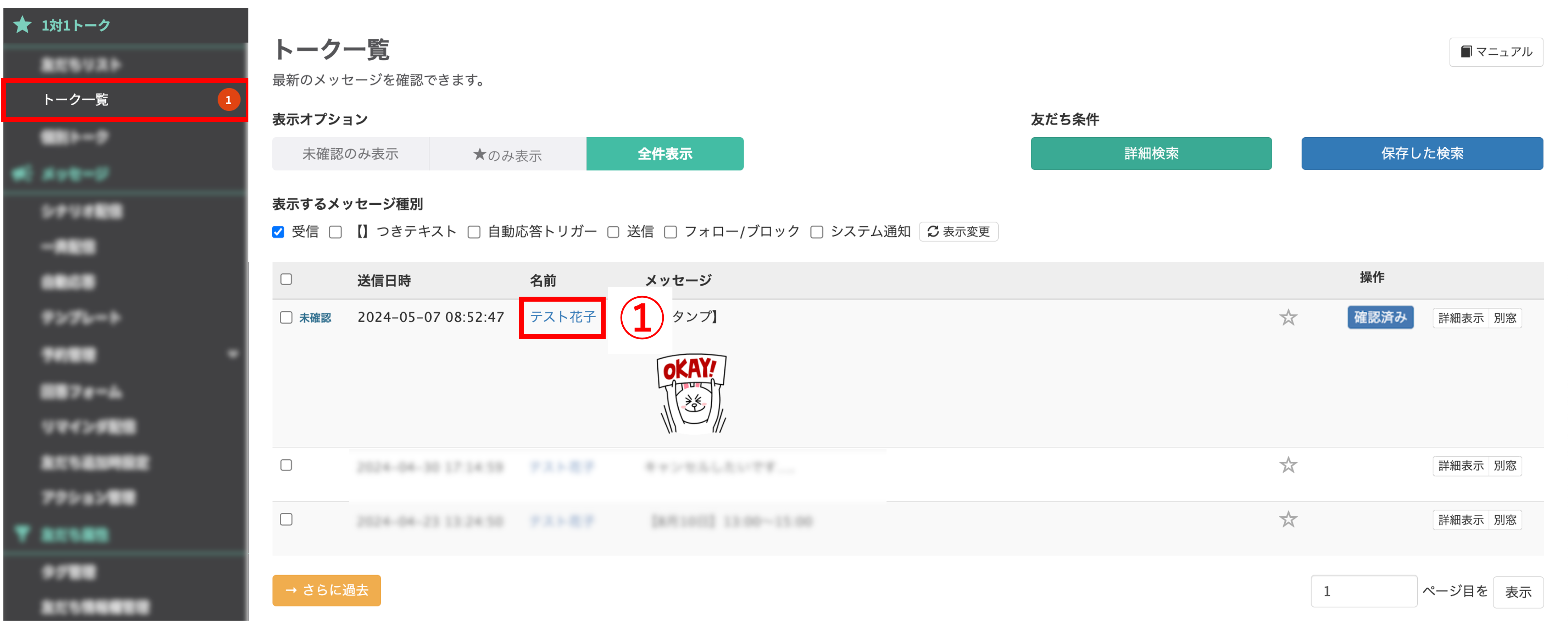
左メニュー>「トーク一覧」をクリックします。
①メッセージを返信したい友だちの名前をクリックします。
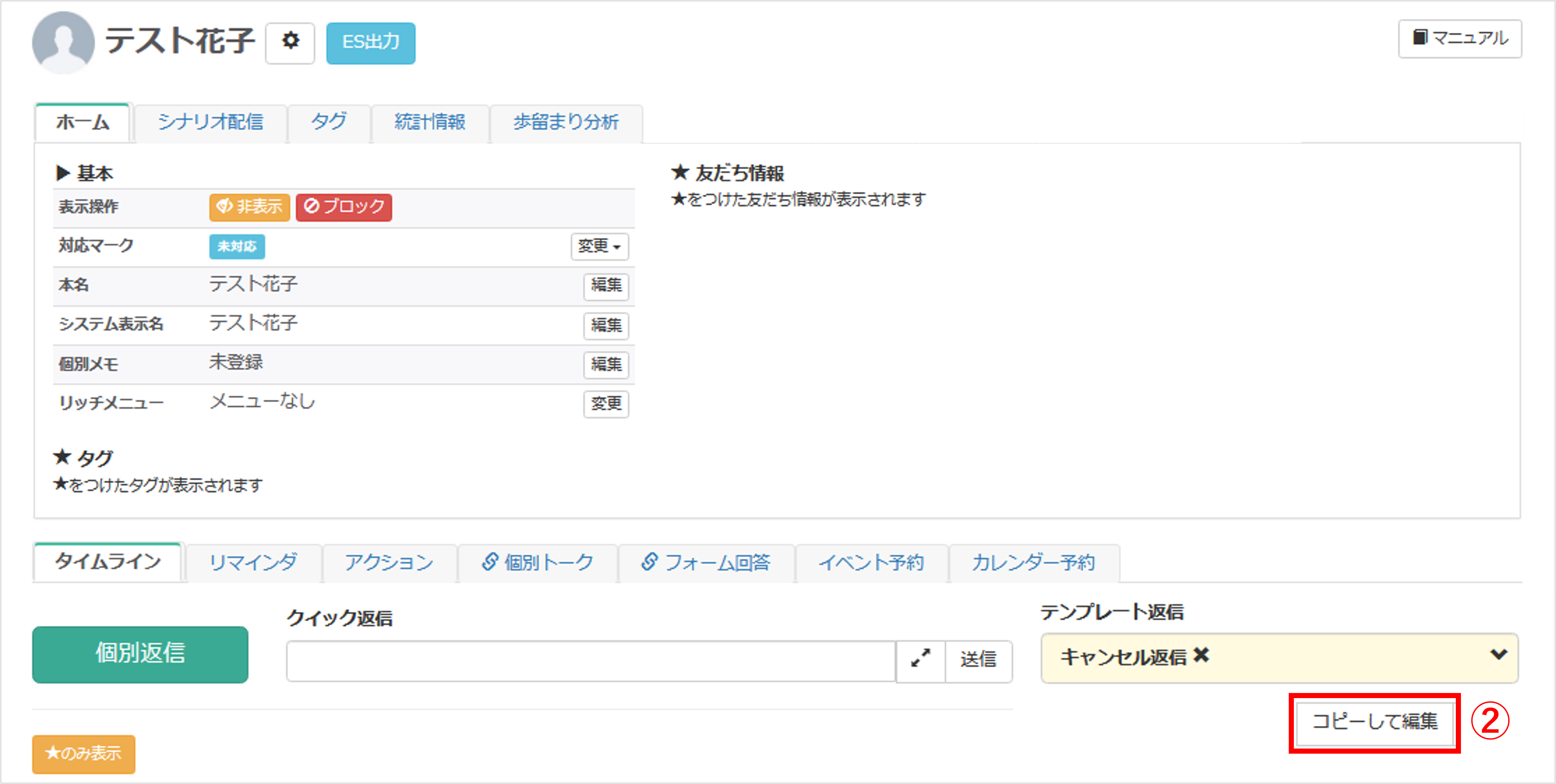
②〔コピーして編集〕ボタンをクリックすると選択したテンプレートを編集してメッセージの送信をすることができます。
※内容の変更を行っても元のテンプレートには反映されません。
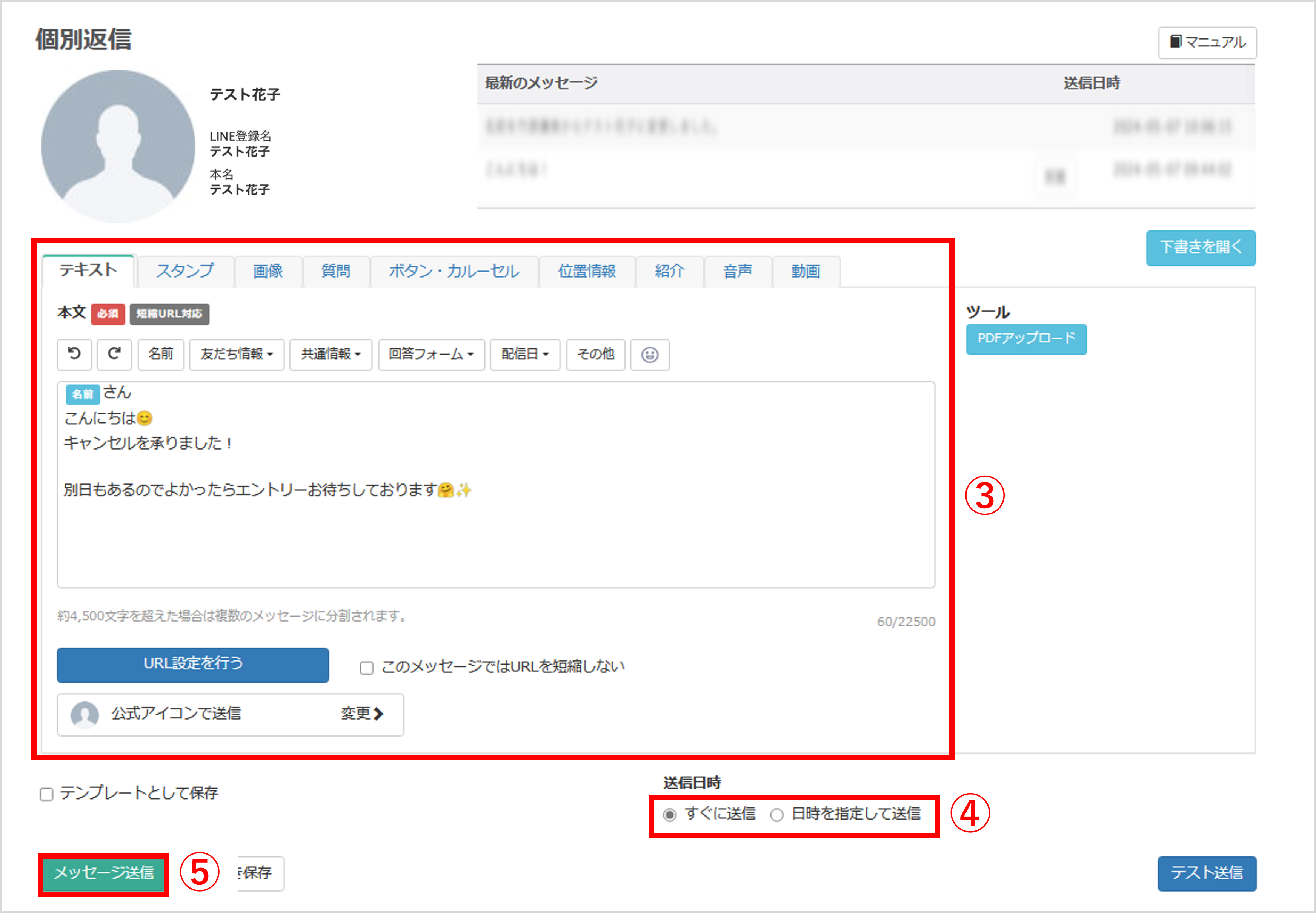
③ メッセージ内容を編集します。
④送信日時『すぐに返信』『日時を指定して返信』のどちらかにチェックを入れます。
⑤〔メッセージ送信〕ボタンからメッセージを送信します。
この記事が役に立ったら「いいね」を押してください!


個別メッセージ 送信 受信 トーク

